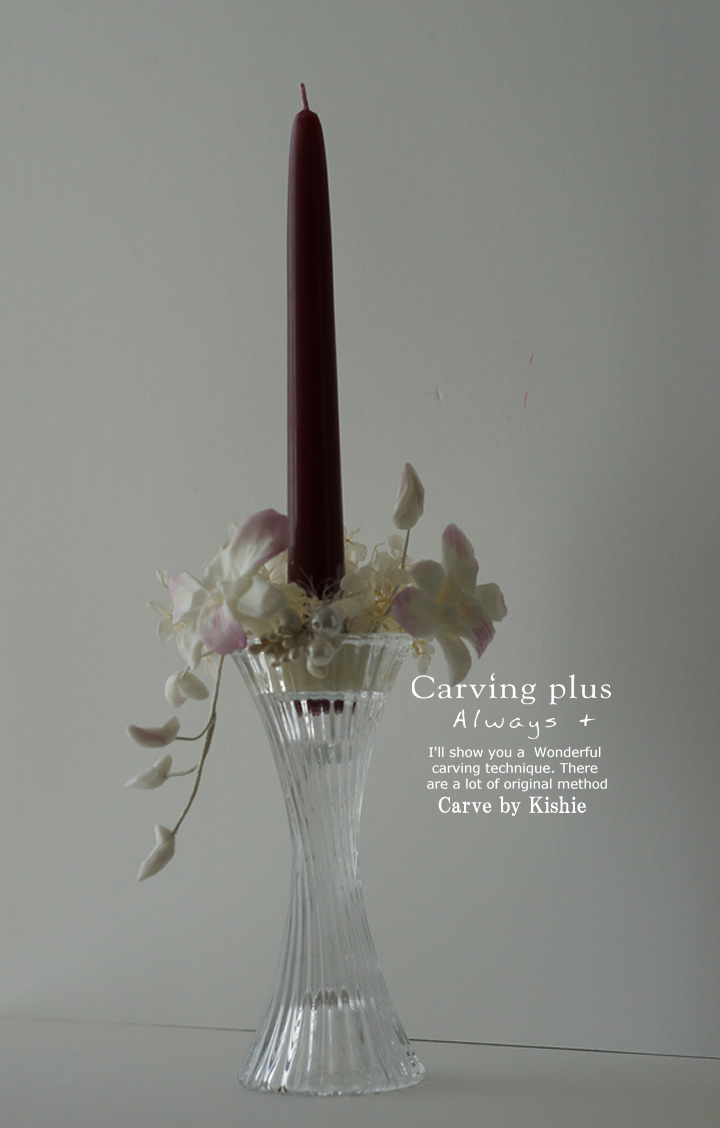メンバー登録の方法

予約する際のメンバー登録について
こんにちは、カービングを楽しんでいますか?
予約システムを導入して半年ほど経っています。
メンバー登録ということができ、
一度登録すると便利にご予約出来るので
登録の手順をご説明します。
メンバー登録をするとこんなことが便利
- 入力の手間が省けます。
- ご予約状況が分かります。
- 自分でレッスンのキャンセルができます。
カービングプラスは自由予約なので、いつ予約をいれたかわからなくなることもあります。それを確認でき、ご自分のスケジュールに合わせられるので、メンバー登録していただくと、とても便利に予約システムを使うことができます。
スマホの画面で順にご説明していきますね。
メンバー登録の手順

青色で囲んである、レッスンを予約するをタップします。
2017年4月からバナーが変わりました。

この【予約する】をタップしてください。

ご予約カレンダーの画面になります。ご希望の日をタップします。(この時にスマホを横向きにしていただくと、教室名とキャンセル待ち情報など、パソコンと同じ画面で見られます。横にしてみてください。)

すると、メンバーの方はログイン、というメッセージがでます。
新しくメンバー登録をするので、右の メンバー登録 をタップします。
 メンバー登録画面になります。必要な情報をご記入ください。
メンバー登録画面になります。必要な情報をご記入ください。
 ログインIDは御自分でお好きなものに設定ください。ログインIDもパスワードも最低文字数が決まっています。
ログインIDは御自分でお好きなものに設定ください。ログインIDもパスワードも最低文字数が決まっています。
 画面の下まで、必要な内容はすべて記入します。最後の 登録する をタップします。
画面の下まで、必要な内容はすべて記入します。最後の 登録する をタップします。

先程記入したメールアドレスに登録の確認のメールが送られますので、ご確認お願いします。

メールが来ていました。書いてある通りに青字の文字列をタップし、本人確認をします。

そのあと、カービングプラスでメンバーの承認を行うと、メンバーになりました、というメールが来ます。

もし、カービングプラスのほうで承認されていないと、予約をしてログインしてもこのようにメッセージが出ます。
この時は海老原までご連絡ください。
メンバー登録した後の予約の仕方
承認メールがきたら、メンバー登録されて、入力が簡単になります。

予約画面から、申込みをしたい日をタップします。メンバー登録済なので、左の ログイン をタップします。

メンバーのログインページになります。先程登録した、ID,もしくは メールアドレス、 パスワードを入力します。 下のログインしたままにする、に ☑を入れると、 次回からパスワードも入れる必要がなくなります。
下のログインしたままにする、に ☑を入れると、 次回からパスワードも入れる必要がなくなります。

メンバー登録された方は 自動入力する 、をタップすると、情報はすべて自動で入ります。

そのままでよければ、下まで進み、予約を確定する のボタンをタップします。

仮予約のメールがきました。

そのご予約の承認メールが来ました。これで予約完了です。
予約状況を確認する、情報を変更する

予約する のボタンをタップし、予約画面に入ります。
メンバー様のページはこちらです という文字をタップします。

ログイン情報をいれます。

予約、申込み一覧をタップします。

現在予約している情報が確認できます。キャンセルしたものや、まだ承認されていないものもすべて掲載されます。

その他、メールアドレスの変更やほか変更もこちらのページでできます。
キャンセルの方法
予約する のボタンをタップし、予約画面に入ります。
メンバー様のページはこちらです という文字をタップします。メンバーページに入ります。
予約一覧をタップします。
キャンセルしたい場合は、そのレッスンの キャンセル をタップすればキャンセルすることができます。

この画面になります。メッセージを書く欄もあります。 キャンセルする をタップします。

キャンセルができました。
ただし、1週間前になると、こちらからはキャンセルできません。
お問い合わせ等で、カービングプラスにご連絡お願いします。
メンバー登録すると、便利ですので、是非ご活用ください。
リマインドメールが届かないということも発生しています。
その際はこちらのページからご確認いただくか、
カービングプラスまで、ご連絡お願いします。
ご予約の方法はこちらに↓↓
オンライン講座スタートします
LINE@ スマホの方はこちら⇩をタップしてお友達追加してくださいね
パソコンでご覧の方はコチラ⇩のQRコードを、LINEのお友だち追加機能で拾ってください。
LINEの登録の仕方がわからないときは>>>こちら